


–Э–∞—Г—З–љ—Л–є –Ї–∞–ї—М–Ї—Г–ї—П—В–Њ—А –Љ–Њ–ґ–µ—В –≤—Л–њ–Њ–ї–љ—П—В—М —В—А–Є–≥–Њ–љ–Њ–Љ–µ—В—А–Є—З–µ—Б–Ї–Є–µ –Є –ї–Њ–≥–∞—А–Є—Д–Љ–Є—З–µ—Б–Ї–Є–µ —Д—Г–љ–Ї—Ж–Є–Є. –Э–Њ, –Є—Б–њ–Њ–ї—М–Ј—Г—П –љ–∞—Г—З–љ—Л–є –Ї–∞–ї—М–Ї—Г–ї—П—В–Њ—А –љ—Г–ґ–љ–∞ –њ—А–∞–Ї—В–Є–Ї–∞. –Х—Б–ї–Є –≤—Л —Е–Њ—В–Є—В–µ –Ј–љ–∞—В—М, –Ї–∞–Ї –Є—Б–њ–Њ–ї—М–Ј–Њ–≤–∞—В—М –Њ–і–Є–љ, —Н—В–Њ –љ–∞–њ–Є—Б–∞—В—М –±–Є–Ј–љ–µ—Б —Б–∞–є—В-–њ–Њ–Љ–Њ–ґ–µ—В –≤–∞–Љ. –Э–∞—Г—З–љ—Л–є –Ї–∞–ї—М–Ї—Г–ї—П—В–Њ—А –Є–Љ–µ–µ—В –Ї–љ–Њ–њ–Ї–Є —Е2, —З—В–Њ –і–∞–µ—В –Ї–≤–∞–і—А–∞—В —З–Є—Б–ї–∞. –Э–∞–њ—А–Є–Љ–µ—А, –њ–ї–Њ—Й–∞–і—М 5 —Б–Њ—Б—В–∞–≤–ї—П–µ—В 25. –°—Г—Й–µ—Б—В–≤—Г–µ—В —В–∞–Ї–ґ–µ –Ї–љ–Њ–њ–Ї–∞^, —З—В–Њ –і–∞–µ—В —З–Є—Б–ї–Њ, –≤–Њ–Ј–≤–µ–і–µ–љ–љ–Њ–µ –≤ —Б—В–µ–њ–µ–љ—М –і—А—Г–≥–Њ–є –љ–Њ–Љ–µ—А. –Э–∞–њ—А–Є–Љ–µ—А, 5 –≤ —Б—В–µ–њ–µ–љ–Є 3 —Б–Њ—Б—В–∞–≤–ї—П–µ—В 125. –°—Г—Й–µ—Б—В–≤—Г–µ—В —В–∞–Ї–ґ–µ —Е√ –Ї–љ–Њ–њ–Ї–∞, –Ї–Њ—В–Њ—А–∞—П –і–∞–µ—В –Ї–≤–∞–і—А–∞—В–љ—Л–є –Ї–Њ—А–µ–љ—М –Є–Ј —З–Є—Б–ї–∞. –Э–∞–њ—А–Є–Љ–µ—А, –Ї–≤–∞–і—А–∞—В–љ—Л–є –Ї–Њ—А–µ–љ—М –Є–Ј 25 —Н—В–Њ 5. –Т—Л–±–µ—А–Є—В–µ —Д—Г–љ–Ї—Ж–Є—О, –Ї–Њ—В–Њ—А—Г—О –≤—Л —Е–Њ—В–Є—В–µ —Г–Ј–љ–∞—В—М –Њ—В –Є–љ–і–µ–Ї—Б–∞ –њ—А–Є–≤–µ–і–µ–љ –љ–Є–ґ–µ.
–Ш–љ–і–µ–Ї—Б
► –Ю—Б–љ–Њ–≤–љ—Л–µ –†–∞—Б—З–µ—В—Л
► –њ–Њ–ї–љ–Њ–Љ–Њ—З–Є—П
► –†–∞–±–Њ—В–∞ –° –Ю—В—А–Є—Ж–∞—В–µ–ї—М–љ—Л–Љ–Є –І–Є—Б–ї–∞–Љ–Є
► —Д—А–∞–Ї—Ж–Є–Є
► –≤–Ј–∞–Є–Љ–љ—Л–µ
► –≠–Ї—Б–њ–Њ–љ–µ–љ—Ж–Є–∞–ї—М–љ—Л–є
► —Д–∞–Ї—В–Њ—А–љ—Л–є
► –§—Г–љ–Ї—Ж–Є–Є –Я–∞–Љ—П—В–Є
► –Ґ—А–Є–≥–Њ–љ–Њ–Љ–µ—В—А–Є—З–µ—Б–Ї–Є–µ –§—Г–љ–Ї—Ж–Є–Є
► –Ы–Њ–≥–∞—А–Є—Д–Љ—Л
► —Б—В–∞—В–Є—Б—В–Є–Ї–∞
–Э–∞—Г—З–љ—Л–є –Ъ–∞–ї—М–Ї—Г–ї—П—В–Њ—А
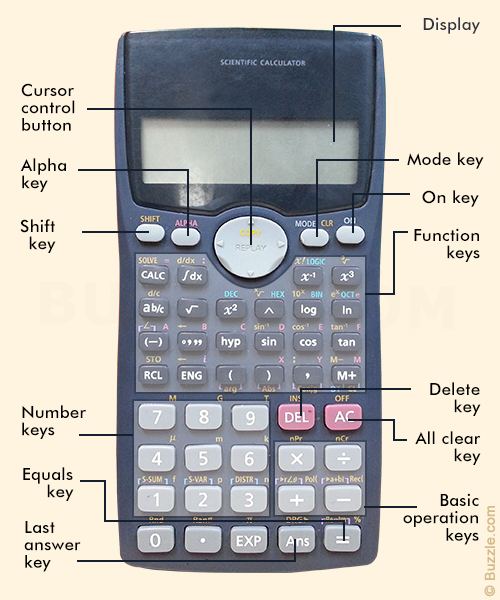
–Ю—Б–љ–Њ–≤–љ—Л–µ –†–∞—Б—З–µ—В—Л
–Э–∞—Г—З–љ—Л–є –Ї–∞–ї—М–Ї—Г–ї—П—В–Њ—А –Љ–Њ–ґ–µ—В –±—Л—В—М –Є—Б–њ–Њ–ї—М–Ј–Њ–≤–∞–љ –Ї–∞–Ї –Њ–±—Л—З–љ—Л–є –Ї–∞–ї—М–Ї—Г–ї—П—В–Њ—А –і–ї—П –њ—А–Њ—Б—В—Л—Е —А–∞—Б—З–µ—В–Њ–≤, —В–∞–Ї–Є—Е –Ї–∞–Ї —Б–ї–Њ–ґ–µ–љ–Є–µ, –≤—Л—З–Є—В–∞–љ–Є–µ, —Г–Љ–љ–Њ–ґ–µ–љ–Є–µ –Є –і–µ–ї–µ–љ–Є–µ. –Т–Њ–Ј—М–Љ–µ–Љ —В–∞–Ї–ґ–µ –њ—А–Є–Љ–µ—А –і–ї—П –Њ–Ј–љ–∞–Ї–Њ–Љ–ї–µ–љ–Є—П —Б —Н—В–Є–Љ–Є —А–∞—Б—З–µ—В–∞–Љ–Є. –Ч–Њ–љ—Л –љ–∞ –Ї–∞–ї—М–Ї—Г–ї—П—В–Њ—А–µ –њ–Њ–Ї–∞–Ј–∞–љ–Њ –љ–Є–ґ–µ, –Є–Љ–µ–µ—В –≤—Б–µ —Н—В–Є –Ї–ї—О—З–Є –Ї–Њ–ї–Є—З–µ—Б—В–≤–Њ –Є –Њ—Б–љ–Њ–≤–љ—Л–µ –Ї–љ–Њ–њ–Ї–Є —Г–њ—А–∞–≤–ї–µ–љ–Є—П.
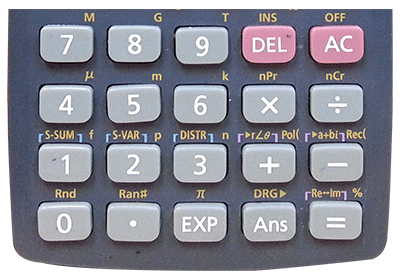
–Ф–Є–∞–≥—А–∞–Љ–Љ–∞ 1: –Ъ–Њ–ї–Є—З–µ—Б—В–≤–Њ –Ъ–ї—О—З–µ–є
–Х. –≥. 1: –Э–∞–є—В–Є 1492 + 200
–Т–≤–µ–і–Є—В–µ –њ–µ—А–≤–Њ–µ —З–Є—Б–ї–Њ 1492.
–Ґ–µ–њ–µ—А—М –љ–∞–ґ–Љ–Є—В–µ –љ–∞ –Ї–љ–Њ–њ–Ї—Г + .
–Т–≤–µ–і–Є—В–µ –≤—В–Њ—А–Њ–µ —З–Є—Б–ї–Њ 200
–Э–∞–ґ–Љ–Є—В–µ –Ї–ї–∞–≤–Є—И—Г = .
–Ю—В–≤–µ—В = 1692
–Х. –≥. 2: 200 + 45 √Ч 15
–Т–≤–µ–і–Є—В–µ –њ–µ—А–≤–Њ–µ —З–Є—Б–ї–Њ 200.
–Ґ–µ–њ–µ—А—М –љ–∞–ґ–Љ–Є—В–µ –љ–∞ –Ї–љ–Њ–њ–Ї—Г + .
–Т–≤–µ–і–Є—В–µ –≤—В–Њ—А–Њ–µ —З–Є—Б–ї–Њ 45.
–Ґ–µ–њ–µ—А—М –љ–∞–ґ–Љ–Є—В–µ –Ї–љ–Њ–њ–Ї—Г √Ч .
–Т–≤–µ–і–Є—В–µ —В—А–µ—В—М–µ —З–Є—Б–ї–Њ 15.
–Э–∞–ґ–Љ–Є—В–µ –Ї–ї–∞–≤–Є—И—Г = .
–Ю—В–≤–µ—В = 3675
–Х. –≥. 3: (150+35) √Ч (45-5) √Ј 5
–Э–∞–ґ–Љ–Є—В–µ –Ї–ї–∞–≤–Є—И—Г ( .
–Т–≤–µ–і–Є—В–µ –њ–µ—А–≤–Њ–µ —З–Є—Б–ї–Њ 150.
–Ґ–µ–њ–µ—А—М –љ–∞–ґ–Љ–Є—В–µ –љ–∞ –Ї–љ–Њ–њ–Ї—Г + .
–Т–≤–µ–і–Є—В–µ –≤—В–Њ—А–Њ–µ —З–Є—Б–ї–Њ 35.
–Э–∞–ґ–Љ–Є—В–µ –Ї–ї–∞–≤–Є—И—Г ) .
–Ґ–µ–њ–µ—А—М –љ–∞–ґ–Љ–Є—В–µ –Ї–љ–Њ–њ–Ї—Г √Ч .
–Э–∞–ґ–Љ–Є—В–µ –Ї–ї–∞–≤–Є—И—Г ( .
–Т–≤–µ–і–Є—В–µ –њ–µ—А–≤–Њ–µ —З–Є—Б–ї–Њ 45.
–Э–∞–ґ–Љ–Є—В–µ –Ї–ї–∞–≤–Є—И—Г - .
–Т–≤–µ–і–Є—В–µ –≤—В–Њ—А–Њ–µ —З–Є—Б–ї–Њ 5.
–Э–∞–ґ–Љ–Є—В–µ –Ї–ї–∞–≤–Є—И—Г ) .
–Ґ–µ–њ–µ—А—М –љ–∞–ґ–Љ–Є—В–µ –Ї–љ–Њ–њ–Ї—Г √Ј .
–Т–≤–µ–і–Є—В–µ –њ–Њ—Б–ї–µ–і–љ–Є–є –Э–Њ–Љ–µ—А 5.
–Э–∞–ґ–Љ–Є—В–µ –Ї–ї–∞–≤–Є—И—Г = .
–Ю—В–≤–µ—В = 1480
–Т –њ–Њ—Б–ї–µ–і–љ–µ–Љ –њ—А–Є–Љ–µ—А–µ, –±—Л–ї–Њ —Б–ї–Є—И–Ї–Њ–Љ –Љ–љ–Њ–≥–Њ –Њ–њ–µ—А–∞—Ж–Є–є –Є, —Б–ї–µ–і–Њ–≤–∞—В–µ–ї—М–љ–Њ, —А–∞—Б—З–µ—В –±—Л–ї —Б–ї–Є—И–Ї–Њ–Љ –і–ї–Є–љ–љ—Л–Љ, —З—В–Њ–±—Л –њ–Њ–Љ–µ—Б—В–Є—В—М—Б—П –љ–∞ —Н–Ї—А–∞–љ–µ. –Т —В–∞–Ї–Є—Е —Б–ї—Г—З–∞—П—Е, –≤—Л –Љ–Њ–ґ–µ—В–µ –Є—Б–њ–Њ–ї—М–Ј–Њ–≤–∞—В—М –Ї–ї–∞–≤–Є—И–Є —Б–Њ —Б—В—А–µ–ї–Ї–∞–Љ–Є, —З—В–Њ–±—Л –њ—А–Њ—Б–Љ–Њ—В—А–µ—В—М —З–µ—А–µ–Ј —Г—А–∞–≤–љ–µ–љ–Є–µ. –Ю–±—А–∞—В–љ–Њ –≤ –Є–љ–і–µ–Ї—Б
–Я–Њ–ї–љ–Њ–Љ–Њ—З–Є—П
–†–∞—Б—З–µ—В —Б–Є–ї—Л —З–Є—Б–ї–∞-–Њ–і–љ–∞ –Є–Ј –Ј–∞–і–∞—З, —З—В–Њ –љ–∞—Г—З–љ—Л–µ –Ї–∞–ї—М–Ї—Г–ї—П—В–Њ—А—Л –Љ–Њ–≥—Г—В –і–µ–ї–∞—В—М. –Х—Б—В—М –≤—Л–і–µ–ї–µ–љ–љ—Л–µ –Ї–ї–∞–≤–Є—И–Є –і–ї—П –≤—Л—З–Є—Б–ї–µ–љ–Є—П –Ї–≤–∞–і—А–∞—В–Њ–≤, –Ї–≤–∞–і—А–∞—В–љ—Л—Е –Ї–Њ—А–љ–µ–є, –Ї—Г–±–Њ–≤, –Ї–Њ—А–љ–µ–є –Ї—Г–±, —Н–Ї—Б–њ–Њ–љ–µ–љ—Ж–Є–∞–ї—М–љ—Л—Е –Ј–љ–∞—З–µ–љ–Є–є —Е –Ї–Њ—А–µ–љ—М –Є–Ј Y, –Є –Њ–±—А–∞—В–љ—Л–µ –Ј–љ–∞—З–µ–љ–Є—П. –Ч–Њ–љ—Л –љ–∞ –Ї–∞–ї—М–Ї—Г–ї—П—В–Њ—А–µ, –Ї–Њ—В–Њ—А—Л–є –≤—Б–µ —Н—В–Њ –њ–Њ–Ї–∞–Ј–∞–љ–Њ –љ–∞ —А–Є—Б—Г–љ–Ї–µ –љ–Є–ґ–µ.
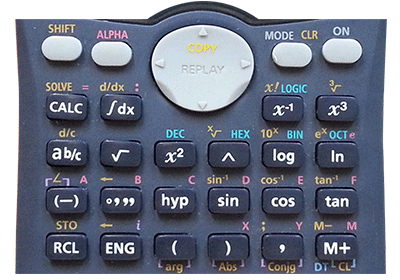
–°—Е–µ–Љ–∞ 2: –§—Г–љ–Ї—Ж–Є–Њ–љ–∞–ї—М–љ—Л–µ –Ъ–ї–∞–≤–Є—И–Є
–Х. –≥. 1. –†–∞—Б—З–µ—В –њ–ї–Њ—Й–∞–і–Є 12
–Т–≤–µ–і–Є—В–µ –љ–Њ–Љ–µ—А 12.
–Э–∞–ґ–Љ–Є—В–µ –Ї–љ–Њ–њ–Ї—Г —Е2.
–Т–∞—И –Њ—В–≤–µ—В –±—Г–і–µ—В –Њ—В–Њ–±—А–∞–ґ–∞—В—М—Б—П.
–Ю—В–≤–µ—В = 144
–Х. –≥. 2. –†–∞—Б—З–µ—В 5-–є —Б—В–µ–њ–µ–љ–Є 2, —П. –µ. 25
–Т–≤–µ–і–Є—В–µ –љ–Њ–Љ–µ—А 2.
–Ґ–µ–њ–µ—А—М –љ–∞–ґ–Љ–Є—В–µ x▪ –Ї–ї—О—З.
–Ю–Ї–љ–Њ –њ–Њ—П–≤–Є—В—Б—П –љ–∞ —Н–Ї—А–∞–љ–µ —Б –Љ–Є–≥–∞—О—Й–Є–Љ –Ї—Г—А—Б–Њ—А–Њ–Љ.
–Т–≤–µ–і–Є—В–µ –љ–Њ–Љ–µ—А 5.
–Ґ–µ–њ–µ—А—М –љ–∞–ґ–Є–Љ–∞–µ–Љ &–У–Ґ; –Ї–ї–∞–≤–Є—И—Г —Б–Њ —Б—В—А–µ–ї–Ї–Њ–є –і–ї—П –≤–Њ–Ј–≤—А–∞—В–∞ –Ї –Њ—Б–љ–Њ–≤–љ–Њ–Љ—Г –і–Є—Б–њ–ї–µ—О.
–Э–∞–ґ–Љ–Є—В–µ –Ї–ї–∞–≤–Є—И—Г=, —З—В–Њ–±—Л –њ–Њ–ї—Г—З–Є—В—М –Њ—В–≤–µ—В.
–Ю—В–≤–µ—В = 32
–Р–ї—М—В–µ—А–љ–∞—В–Є–≤–љ—Л–є —Б–њ–Њ—Б–Њ–± —А–µ—И–µ–љ–Є—П –њ—А–Њ–±–ї–µ–Љ—Л —Н–љ–љ–Њ–є –≤–ї–∞—Б—В—М –і–∞–љ–∞ –љ–Є–ґ–µ.
–Х. –≥. 3. —А–∞—Б—З–µ—В 6-–Љ –Љ–Њ—Й–љ–Њ—Б—В—М 4
–Т–≤–µ–і–Є—В–µ –љ–Њ–Љ–µ—А 4.
–Э–∞–ґ–Љ–Є—В–µ –Ї–ї–∞–≤–Є—И—Г ^ .
–Ґ–µ–њ–µ—А—М –≤–≤–µ–і–Є—В–µ –љ–Њ–Љ–µ—А 6.
–Э–∞–ґ–Љ–Є—В–µ –Ї–ї–∞–≤–Є—И—Г = –і–ї—П –≤—Л–≤–Њ–і–∞ —А–µ–Ј—Г–ї—М—В–∞—В–∞.
–Ю—В–≤–µ—В = 4096
–Х. –≥. 4: –љ–∞–є—В–Є –Ї–≤–∞–і—А–∞—В–љ—Л–є –Ї–Њ—А–µ–љ—М –Є–Ј 9
–Э–∞–ґ–Љ–Є—В–µ √ –Ї–ї—О—З.
–Т–≤–µ–і–Є—В–µ –љ–Њ–Љ–µ—А 9.
–Э–∞–ґ–Љ–Є—В–µ = –і–ї—П –Њ—В–Њ–±—А–∞–ґ–µ–љ–Є—П –Њ—В–≤–µ—В–∞.
–Ю—В–≤–µ—В = 3
–Х. –≥. 5. —А–∞—Б—Б—З–Є—В–∞–є—В–µ 1
4
–Ї–Њ—А–µ–љ—М –Є–Ј 6
1
4
–Ї–Њ—А–µ–љ—М 6 –Љ–Њ–ґ–љ–Њ –Ј–∞–њ–Є—Б–∞—В—М –≤ –≤–Є–і–µ 4√6
–Т–≤–µ–і–Є—В–µ –љ–Њ–Љ–µ—А 4.
–Ґ–µ–њ–µ—А—М –љ–∞–ґ–Љ–Є—В–µ –Ї–ї–∞–≤–Є—И—Г Shift.
–Э–∞–ґ–Љ–Є—В–µ –Ї–ї–∞–≤–Є—И—Г^, —З—В–Њ–±—Л –≤—Л–±—А–∞—В—М x√ —Д—Г–љ–Ї—Ж–Є—П.
–Ґ–µ–њ–µ—А—М –≤–≤–µ–і–Є—В–µ –љ–Њ–Љ–µ—А 6.
–Э–∞–ґ–Љ–Є—В–µ –Ї–ї–∞–≤–Є—И—Г =, —З—В–Њ–±—Л –њ–Њ–ї—Г—З–Є—В—М —А–µ–Ј—Г–ї—М—В–∞—В.
–Ю—В–≤–µ—В = 1. 565Back –Я—А–Њ–Є–љ–і–µ–Ї—Б–Є—А–Њ–≤–∞—В—М
–†–∞–±–Њ—В–∞—В—М —Б –Њ—В—А–Є—Ж–∞—В–µ–ї—М–љ—Л–Љ–Є —З–Є—Б–ї–∞–Љ–Є
–Ю–њ–µ—А–∞—Ж–Є–Є —Б –Њ—В—А–Є—Ж–∞—В–µ–ї—М–љ—Л–Љ–Є —З–Є—Б–ї–∞–Љ–Є –Љ–Њ–ґ–љ–Њ –≤—Л–њ–Њ–ї–љ–Є—В—М —Б –њ–Њ–Љ–Њ—Й—М—О –љ–∞—Г—З–љ–Њ–≥–Њ –Ї–∞–ї—М–Ї—Г–ї—П—В–Њ—А–∞. –Х—Б—В—М —Б–њ–µ—Ж–Є–∞–ї—М–љ—Л–є –Ї–ї—О—З –і–ї—П –Љ–µ—З–µ–љ–Є—П –Ї–Њ–ї–Є—З–µ—Б—В–≤–Њ –Ї–∞–Ї –Њ—В—А–Є—Ж–∞—В–µ–ї—М–љ—Л—Е. –Т (-) –Ї–ї—О—З, –Ї–Њ–≥–і–∞ —Б–Љ–µ–љ–Є–ї –љ–Њ–Љ–µ—А, –і–µ–ї–∞–µ—В –µ–≥–Њ –Њ—В—А–Є—Ж–∞—В–µ–ї—М–љ—Л–Љ —З–Є—Б–ї–Њ–Љ. –Ю–±—А–∞—В–Є—В–µ—Б—М –Ї –і–Є–∞–≥—А–∞–Љ–Љ–µ 2 –і–ї—П –Ї–ї—О—З —А–∞—Б–њ–Њ–ї–Њ–ґ–µ–љ–Є–µ.
–Х. –≥. 1: —А–µ—И–Є—В—М -300 + 15
–Э–∞–ґ–Љ–Є—В–µ (-) –Ї–ї—О—З.
–Т–≤–µ–і–Є—В–µ –њ–µ—А–≤–Њ–µ —З–Є—Б–ї–Њ 300.
–Ґ–µ–њ–µ—А—М –љ–∞–ґ–Љ–Є—В–µ –Ї–ї–∞–≤–Є—И—Г + .
–Т–≤–µ–і–Є—В–µ –≤—В–Њ—А–Њ–µ —З–Є—Б–ї–Њ 15.
–Э–∞–ґ–Љ–Є—В–µ –Ї–ї–∞–≤–Є—И—Г =, —З—В–Њ–±—Л –њ–Њ–ї—Г—З–Є—В—М —А–µ–Ј—Г–ї—М—В–∞—В.
–Ю—В–≤–µ—В = -285
–Х. –≥. 2: –љ–∞–є—В–Є 450 + (-124)
–Т–≤–µ–і–Є—В–µ –њ–µ—А–≤–Њ–µ —З–Є—Б–ї–Њ 450.
–Э–∞–ґ–Љ–Є—В–µ –Ї–ї–∞–≤–Є—И—Г + .
–Ґ–µ–њ–µ—А—М –љ–∞–ґ–Љ–Є—В–µ –Ї–љ–Њ–њ–Ї—Г (-) –Ї–ї—О—З.
–Т–≤–µ–і–Є—В–µ –≤—В–Њ—А–Њ–µ —З–Є—Б–ї–Њ 124.
–Э–∞–ґ–Љ–Є—В–µ –Ї–ї–∞–≤–Є—И—Г =, —З—В–Њ–±—Л —Г–≤–Є–і–µ—В—М –Њ—В–≤–µ—В.
–Ю—В–≤–µ—В = 326
–Х. –≥. 3: –љ–∞–є—В–Є (-4)2
–Э–∞–ґ–Љ–Є—В–µ (-) –Ї–ї—О—З.
–Ґ–µ–њ–µ—А—М –≤–≤–µ–і–Є—В–µ –љ–Њ–Љ–µ—А 4.
–І—В–Њ–±—Л –њ–Њ–ї—Г—З–Є—В—М –Ї–≤–∞–і—А–∞—В, –љ–∞–ґ–Љ–Є—В–µ –Ї–ї–∞–≤–Є—И—Г —Е2.
–Ф–ї—П –њ—А–Њ–≤–µ—А–Ї–Є –Њ—В–≤–µ—В–∞ –љ–∞–ґ–Љ–Є—В–µ =.
–Ю—В–≤–µ—В = 16
–Х. –≥. 4. –Ю—Ж–µ–љ–Ї–∞ 25 √Ч (-4)
–Т–≤–µ–і–Є—В–µ –њ–µ—А–≤–Њ–µ —З–Є—Б–ї–Њ 25.
–Ґ–µ–њ–µ—А—М –љ–∞–ґ–Љ–Є—В–µ –Ї–љ–Њ–њ–Ї—Г √Ч .
–Э–∞–ґ–Љ–Є—В–µ (-) –Ї–ї—О—З.
–Т–≤–µ–і–Є—В–µ –≤—В–Њ—А–Њ–µ —З–Є—Б–ї–Њ 4.
–Ф–ї—П –њ–Њ–ї—Г—З–µ–љ–Є—П —А–µ–Ј—Г–ї—М—В–∞—В–∞ –љ–∞–ґ–Љ–Є—В–µ =.
–Ю—В–≤–µ—В = -100
–Х. –≥. 5: —А–µ—И–Є—В—М (-24) √Ј 8
–Э–∞–ґ–Љ–Є—В–µ (-) –Ї–ї—О—З.
–Т–≤–µ–і–Є—В–µ –њ–µ—А–≤–Њ–µ —З–Є—Б–ї–Њ 24.
–Э–∞–ґ–Љ–Є—В–µ –Ї–ї–∞–≤–Є—И—Г √Ј .
–Т–≤–µ–і–Є—В–µ –≤—В–Њ—А–Њ–µ —З–Є—Б–ї–Њ 8.
–Э–∞–ґ–Љ–Є—В–µ –Ї–ї–∞–≤–Є—И—Г =, —З—В–Њ–±—Л —Г–≤–Є–і–µ—В—М –Њ—В–≤–µ—В.
–Ю—В–≤–µ—В = -3Back –Я—А–Њ–Є–љ–і–µ–Ї—Б–Є—А–Њ–≤–∞—В—М
–Ф—А–Њ–±–Є
–Т—Л –Љ–Њ–ґ–µ—В–µ –≤—Л–њ–Њ–ї–љ—П—В—М –≤—Б–µ —В–Є–њ—Л –Њ–њ–µ—А–∞—Ж–Є–є –љ–∞ –і—А–Њ–±–Є, –Є—Б–њ–Њ–ї—М–Ј—Г—П —Б–≤–Њ–є –љ–∞—Г—З–љ—Л–є –Ї–∞–ї—М–Ї—Г–ї—П—В–Њ—А. –Х—Б—В—М —Б–њ–µ—Ж–Є–∞–ї—М–љ—Л–є –Ї–ї—О—З —Д—А–∞–Ї—Ж–Є—П –і–ї—П —А–∞—Б—З–µ—В–∞ —В–Њ—В –ґ–µ. –Ю–±—А–∞—В–Є—В–µ—Б—М –Ї –і–Є–∞–≥—А–∞–Љ–Љ–µ 2 –і–ї—П –Ї–ї—О—З —А–∞—Б–њ–Њ–ї–Њ–ґ–µ–љ–Є–µ.
–Х. –≥. 1: –≤—Л—З–Є—Б–ї–Є—В—М 1
10
+ 2
25
–Т–≤–µ–і–Є—В–µ –њ–µ—А–≤–Њ–µ —З–Є—Б–ї–Њ 1.
–Э–∞–ґ–Љ–Є—В–µ –љ–∞ B/C –Ї–ї—О—З.
–Ґ–µ–њ–µ—А—М –≤–≤–µ–і–Є—В–µ –≤—В–Њ—А–Њ–µ —З–Є—Б–ї–Њ 10.
–Э–∞–ґ–Љ–Є—В–µ –Ї–ї–∞–≤–Є—И—Г + .
–Т–≤–µ–і–Є—В–µ —В—А–µ—В—М–µ —З–Є—Б–ї–Њ 2.
–Э–∞–ґ–Љ–Є—В–µ –љ–∞ B/C –Ї–ї—О—З.
–Т–≤–µ–і–Є—В–µ –њ–Њ—Б–ї–µ–і–љ–Є–є –љ–Њ–Љ–µ—А 25.
–Э–∞–ґ–Љ–Є—В–µ –Ї–ї–∞–≤–Є—И—Г=, —З—В–Њ–±—Л –њ–Њ–ї—Г—З–Є—В—М –Њ—В–≤–µ—В.
–Ю—В–≤–µ—В = 9
50
–Х. –≥. 2: –†–∞—Б—Б—З–Є—В–∞—В—М 8
1
3
+ 4
63
–Т–≤–µ–і–Є—В–µ –њ–µ—А–≤—Г—О —Ж–Є—Д—А—Г 8.
–Э–∞–ґ–∞—В—М –Ї–ї–∞–≤–Є—И–Є Shift –±/C –Ї–ї—О—З.
–Т–≤–µ–і–Є—В–µ –≤—В–Њ—А–Њ–є –Ї–ї—О—З 1.
–Э–∞–ґ–∞—В—М –Ї–ї–∞–≤–Є—И–Є Shift –±/C –Ї–ї—О—З.
–Т–≤–µ–і–Є—В–µ —В—А–µ—В—М–µ —З–Є—Б–ї–Њ 3.
–Э–∞–ґ–Љ–Є—В–µ –Ї–ї–∞–≤–Є—И—Г + .
–Т–≤–µ–і–Є—В–µ —З–µ—В–≤–µ—А—В–Њ–µ —З–Є—Б–ї–Њ 4.
–Э–∞–ґ–∞—В—М –Ї–ї–∞–≤–Є—И–Є Shift –±/C –Ї–ї—О—З.
–Т–≤–µ–і–Є—В–µ —Б–ї–µ–і—Г—О—Й–Є–є –љ–Њ–Љ–µ—А 63.
–Э–∞–ґ–Љ–Є—В–µ –Ї–ї–∞–≤–Є—И—Г =, —З—В–Њ–±—Л –њ–Њ–ї—Г—З–Є—В—М –Њ—В–≤–µ—В.
–Ю—В–≤–µ—В = 529
63
–Ю–±—А–∞—В–љ–Њ –≤ –Є–љ–і–µ–Ї—Б
–Т–Ј–∞–Є–Љ–љ—Л–µ
–Ъ–ї—О—З x-1 –њ—А–µ–і–љ–∞–Ј–љ–∞—З–µ–љ –і–ї—П —А–∞—Б—З–µ—В–∞ –≤–Ј–∞–Є–Љ–љ—Л—Е. –Ю–±—А–∞—В–Є—В–µ—Б—М –Ї –і–Є–∞–≥—А–∞–Љ–Љ–µ 2 –і–ї—П –Ї–ї—О—З —А–∞—Б–њ–Њ–ї–Њ–ґ–µ–љ–Є–µ.
–Х. –≥. –Ю—Ж–µ–љ–Ї–∞ 2
(4+3) √Ч 12
–Т—Л—И–µ—Г–Ї–∞–Ј–∞–љ–љ—Л–µ –і–Њ–ї–Є —А–∞—Б—Б–Љ–∞—В—А–Є–≤–∞–µ—В—Б—П –Ї–∞–Ї 1
(4+3) √Ч 12
√Ч 2 –Я—А–Є —А–∞—Б—З–µ—В–µ.
–Э–∞–ґ–Љ–Є—В–µ –Ї–ї–∞–≤–Є—И—Г (.
–Т–≤–µ–і–Є—В–µ –њ–µ—А–≤–Њ–µ —З–Є—Б–ї–Њ –≤ —Б–Ї–Њ–±–Ї–∞—Е, —П. –µ. 4.
–Э–∞–ґ–Љ–Є—В–µ –Ї–ї–∞–≤–Є—И—Г +.
–Т–≤–µ–і–Є—В–µ –≤—В–Њ—А–Њ–µ —З–Є—Б–ї–Њ 3.
–Э–∞–ґ–Љ–Є—В–µ –Ї–ї–∞–≤–Є—И—Г ).
–Э–∞–ґ–Љ–Є—В–µ –Ї–ї–∞–≤–Є—И—Г √Ч .
–Т–≤–µ–і–Є—В–µ –љ–Њ–Љ–µ—А 12.
–Э–∞–ґ–Љ–Є—В–µ –Ї–ї–∞–≤–Є—И—Г = .
–Ґ–µ–њ–µ—А—М –љ–∞–ґ–Љ–Є—В–µ x-1 –Ї–ї—О—З.
–Э–∞–ґ–Љ–Є—В–µ –Ї–ї–∞–≤–Є—И—Г √Ч .
–Т–≤–µ–і–Є—В–µ —З–Є—Б–ї–Є—В–µ–ї—М, —П. –µ. 2.
–Э–∞–ґ–Љ–Є—В–µ –Ї–ї–∞–≤–Є—И—Г=, —З—В–Њ–±—Л –њ–Њ–ї—Г—З–Є—В—М –Њ—В–≤–µ—В.
–Ю—В–≤–µ—В = 1
42
–Ю–±—А–∞—В–љ–Њ –≤ –Є–љ–і–µ–Ї—Б
–≠–Ї—Б–њ–Њ–љ–µ–љ—Ж–Є–∞–ї—М–љ—Л–є
–Ш—Б–њ–Њ–ї—М–Ј–Њ–≤–∞–љ–Є–µ –љ–∞—Г—З–љ–Њ–є –љ–Њ—В–∞—Ж–Є–Є, —П. –µ. —Н–Ї—Б–њ–Њ–љ–µ–љ—Ж–Є–∞–ї—М–љ—Л–є —Г—Б–ї–Њ–≤–Є—П, –Є–Љ–µ–µ—В –≤–∞–ґ–љ–Њ–µ –Ј–љ–∞—З–µ–љ–Є–µ –≤ —А–∞—Б—З–µ—В–∞—Е. –Ъ–љ–Њ–њ–Ї–∞ –Х–•–† –≤—Л–і–µ–ї–µ–љ–љ–Њ–≥–Њ –і–ї—П —Н—В–Њ–є —Ж–µ–ї–Є. –Ю–±—А–∞—В–Є—В–µ—Б—М –Ї –і–Є–∞–≥—А–∞–Љ–Љ–µ 1 –Ф–ї—П –Ї–ї—О—З–µ–≤–Њ–≥–Њ –Љ–µ—Б—В–∞.
–Х. –≥. 1. –≤—Л—З–Є—Б–ї–Є—В—М 12. 85 √Ч 103
–Т–≤–µ–і–Є—В–µ –њ–µ—А–≤–Њ–µ —З–Є—Б–ї–Њ 12.
–Э–∞–ґ–Љ–Є—В–µ . –Ї–ї—О—З.
–Т–≤–µ–і–Є—В–µ –≤—В–Њ—А–Њ–µ —З–Є—Б–ї–Њ 85.
–Э–∞–ґ–Љ–Є—В–µ –Ї–ї–∞–≤–Є—И—Г –Х–•–†.
–Т–≤–µ–і–Є—В–µ –њ–Њ–Ї–∞–Ј–∞—В–µ–ї—М–љ–Њ–µ –Ј–љ–∞—З–µ–љ–Є–µ, —П. –µ. 3.
–Э–∞–ґ–Љ–Є—В–µ –Ї–ї–∞–≤–Є—И—Г =, —З—В–Њ–±—Л –њ–Њ–ї—Г—З–Є—В—М –Њ—В–≤–µ—В.
–Ю—В–≤–µ—В = 12850
–Х. –≥. 2. –†–∞—Б—З–µ—В 1. 25 √Ч 10-4 √Ч 4. 3 √Ч 10-1
–Т–≤–µ–і–Є—В–µ –њ–µ—А–≤–Њ–µ —З–Є—Б–ї–Њ 1. 25.
–Ґ–µ–њ–µ—А—М –љ–∞–ґ–Љ–Є—В–µ –Ї–ї–∞–≤–Є—И—Г –Х–•–†.
–Э–∞–ґ–Љ–Є—В–µ (-) –Ї–ї—О—З, –∞ –Ј–∞—В–µ–Љ —Н–Ї—Б–њ–Њ–љ–µ–љ—Ж–Є–∞–ї—М–љ–Њ–µ –Ј–љ–∞—З–µ–љ–Є–µ –Ї–∞–Ї 4.
–Э–∞–ґ–Љ–Є—В–µ –Ї–ї–∞–≤–Є—И—Г √Ч .
–Т–≤–µ–і–Є—В–µ –≤—В–Њ—А–Њ–µ —З–Є—Б–ї–Њ 4. 3.
–Ґ–µ–њ–µ—А—М –љ–∞–ґ–Љ–Є—В–µ –Ї–ї–∞–≤–Є—И—Г –Х–•–†.
–Э–∞–ґ–Љ–Є—В–µ –Ї–љ–Њ–њ–Ї—Г (-) –Є –≤–≤–µ–і–Є—В–µ –њ–Њ–Ї–∞–Ј–∞—В–µ–ї—М–љ–Њ–µ –Ј–љ–∞—З–µ–љ–Є–µ, —П. –µ. 1.
–Э–∞–ґ–Љ–Є—В–µ –Ї–ї–∞–≤–Є—И—Г =, —З—В–Њ–±—Л –њ–Њ–ї—Г—З–Є—В—М –Њ—В–≤–µ—В.
–Ю—В–≤–µ—В = 18. 5625Back –Я—А–Њ–Є–љ–і–µ–Ї—Б–Є—А–Њ–≤–∞—В—М
–§–∞–Ї—В–Њ—А–Є–∞–ї
–°–њ–µ—Ж–Є–∞–ї—М–љ—Л–є –Ї–ї—О—З –і–ї—П —Д–∞–Ї—В–Њ—А–Є–∞–ї —Е!. –Т—Л –Љ–Њ–ґ–µ—В–µ –≤—Л—З–Є—Б–ї–Є—В—М —Д–∞–Ї—В–Њ—А–Є–∞–ї –ї—О–±–Њ–≥–Њ —З–Є—Б–ї–∞, –∞–Ї—В–Є–≤–Є—А–Њ–≤–∞–≤ –Ї–ї—О—З, –љ–∞–ґ–∞–≤ –Ї–ї–∞–≤–Є—И—Г Shift, –∞ –Ј–∞—В–µ–Љ –љ–∞–µ–Ј–і –љ–∞ —Е! –Ї–ї—О—З. –Ю–±—А–∞—В–Є—В–µ—Б—М –Ї –і–Є–∞–≥—А–∞–Љ–Љ–µ 2 –і–ї—П –Ї–ї—О—З —А–∞—Б–њ–Њ–ї–Њ–ґ–µ–љ–Є–µ.
–Х. –≥. : –†–∞—Б—З–µ—В–∞ 9!
9! –Ј–љ–∞—З–Є—В 9√Ч8√Ч7√Ч6√Ч5√Ч4√Ч3√Ч2√Ч1
–Т–≤–µ–і–Є—В–µ –љ–Њ–Љ–µ—А 9.
–Э–∞–ґ–Љ–Є—В–µ –Ї–ї–∞–≤–Є—И—Г Shift.
–Ґ–µ–њ–µ—А—М –љ–∞–ґ–Љ–Є—В–µ x! –Ї–ї—О—З.
–Т—Л –њ–Њ–ї—Г—З–Є—В–µ –Њ—В–≤–µ—В –љ–∞ –љ–∞–ґ–∞—В–Є–µ –Ї–љ–Њ–њ–Ї–Є = .
–Ю—В–≤–µ—В = 362880Back –≤ –Є–љ–і–µ–Ї—Б
–§—Г–љ–Ї—Ж–Є–Є –Я–∞–Љ—П—В–Є
–Я—А–Є –њ—А–Њ–≤–µ–і–µ–љ–Є–Є –і–ї–Є—В–µ–ї—М–љ—Л—Е —А–∞—Б—З–µ—В–Њ–≤, –љ–µ–Њ–±—Е–Њ–і–Є–Љ–Њ —Е—А–∞–љ–Є—В—М –Њ—В–≤–µ—В—Л –Ї–∞–ґ–і–Њ–≥–Њ –њ–Њ–і—Б—З–µ—В–∞ –≤ –њ–∞–Љ—П—В–Є –Ї–∞–ї—М–Ї—Г–ї—П—В–Њ—А–∞. –≠—В–Є –Њ—В–≤–µ—В—Л –Є–Ј –њ–∞–Љ—П—В–Є –Љ–Њ–ґ–љ–Њ –Є–Ј–≤–ї–µ—З—М, –Ї–Њ–≥–і–∞ —Н—В–Њ –љ–µ–Њ–±—Е–Њ–і–Є–Љ–Њ.
–Я–µ—А–µ–і –љ–∞—З–∞–ї–Њ–Љ —В–∞–Ї–Њ–є –Њ–њ–µ—А–∞—Ж–Є–Є, –љ—Г–ґ–љ–Њ –Њ—З–Є—Б—В–Є—В—М –њ–∞–Љ—П—В—М. –Э–∞–ґ–Љ–Є—В–µ –Ї–ї–∞–≤–Є—И—Г 0 –Є –љ–∞–ґ–Љ–Є—В–µ –Ї–ї–∞–≤–Є—И—Г Shift. –Ґ–µ–њ–µ—А—М –љ–∞–ґ–Љ–Є—В–µ –Ї–љ–Њ–њ–Ї—Г –†–®–†, –Є –љ–∞–ґ–Љ–Є—В–µ –Ї–ї–∞–≤–Є—И—Г M+ . –Э–∞–Ї–Њ–љ–µ—Ж, –љ–∞–ґ–Љ–Є—В–µ –Ї–ї–∞–≤–Є—И—Г=, —З—В–Њ–±—Л –Њ—З–Є—Б—В–Є—В—М –њ–∞–Љ—П—В—М. –Ю–±—А–∞—В–Є—В–µ—Б—М –Ї –і–Є–∞–≥—А–∞–Љ–Љ–µ 2 –і–ї—П –Ї–ї—О—З —А–∞—Б–њ–Њ–ї–Њ–ґ–µ–љ–Є–µ.
–Ъ—А–Њ–Љ–µ —В–Њ–≥–Њ, –≤—Л –Љ–Њ–ґ–µ—В–µ –љ–∞–ґ–∞—В—М —А–µ–ґ–Є–Љ —Б–і–≤–Є–≥–∞ 1 = –Ї–ї—О—З–Є, —З—В–Њ–±—Л –Њ—З–Є—Б—В–Є—В—М –њ–∞–Љ—П—В—М.
–Х. –≥. : –Э–∞–є—В–Є (1 - 4)2
3
+ (4 - 8)2
2
–Э–∞–ґ–Љ–Є—В–µ –Ї–ї–∞–≤–Є—И—Г ( .
–Т–≤–µ–і–Є—В–µ –њ–µ—А–≤–Њ–µ —З–Є—Б–ї–Њ 1.
–Э–∞–ґ–Љ–Є—В–µ –Є –≤–≤–µ–і–Є—В–µ –љ–Њ–Љ–µ—А 4.
–Э–∞–ґ–Љ–Є—В–µ –Ї–ї–∞–≤–Є—И—Г ) .
–Э–∞–ґ–Љ–Є—В–µ –Ї–ї–∞–≤–Є—И—Г —Е2.
–Ґ–µ–њ–µ—А—М –љ–∞–ґ–Љ–Є—В–µ –Ї–ї–∞–≤–Є—И—Г √Ј –Є –≤–≤–µ–і–Є—В–µ –Ј–љ–∞–Љ–µ–љ–∞—В–µ–ї—М, —П. –µ. 3.
–Э–∞–ґ–Љ–Є—В–µ=, –∞ –Ј–∞—В–µ–Љ –љ–∞–ґ–Љ–Є—В–µ –Ь+ –Ї–љ–Њ–њ–Ї—Г, —З—В–Њ–±—Л —Б–Њ—Е—А–∞–љ–Є—В—М –Њ—В–≤–µ—В 3 –≤ –њ–∞–Љ—П—В–Є.
–Ф–ї—П –≤—В–Њ—А–Њ–≥–Њ –і–Є–≤–Є–Ј–Є–Њ–љ–∞,
–Э–∞–ґ–Љ–Є—В–µ –Ї–ї–∞–≤–Є—И—Г ( .
–Т–≤–µ–і–Є—В–µ –њ–µ—А–≤—Г—О —Ж–Є—Д—А—Г 4.
–Э–∞–ґ–Љ–Є—В–µ –Є –≤–≤–µ–і–Є—В–µ –љ–Њ–Љ–µ—А 8.
–Э–∞–ґ–Љ–Є—В–µ –Ї–ї–∞–≤–Є—И—Г ) .
–Э–∞–ґ–Љ–Є—В–µ –Ї–ї–∞–≤–Є—И—Г —Е2.
–Ґ–µ–њ–µ—А—М –љ–∞–ґ–Љ–Є—В–µ –Ї–ї–∞–≤–Є—И—Г √Ј –Є –≤–≤–µ–і–Є—В–µ –Ј–љ–∞–Љ–µ–љ–∞—В–µ–ї—М, —П. –µ. 2.
–Э–∞–ґ–Љ–Є—В–µ=, –∞ –Ј–∞—В–µ–Љ –љ–∞–ґ–Љ–Є—В–µ –Ь+ –Ї–љ–Њ–њ–Ї—Г, —З—В–Њ–±—Л —Б–Њ—Е—А–∞–љ–Є—В—М –Њ—В–≤–µ—В 8 –≤ –њ–∞–Љ—П—В–Є.
–І—В–Њ–±—Л –љ–∞–є—В–Є –Њ–Ї–Њ–љ—З–∞—В–µ–ї—М–љ—Л–є –Њ—В–≤–µ—В, –љ–∞–ґ–Љ–Є—В–µ –†–®–† –Ь+.
–Ю—В–≤–µ—В = 11Back –≤ –Є–љ–і–µ–Ї—Б
–Ґ—А–Є–≥–Њ–љ–Њ–Љ–µ—В—А–Є—З–µ—Б–Ї–Є–µ –§—Г–љ–Ї—Ж–Є–Є
–Я—А–Њ–≤–Њ–і–Є—В—М —В—А–Є–≥–Њ–љ–Њ–Љ–µ—В—А–Є—З–µ—Б–Ї–Є–µ —А–∞—Б—З–µ—В—Л, –Љ–Њ–ґ–љ–Њ –≤–Њ—Б–њ–Њ–ї—М–Ј–Њ–≤–∞—В—М—Б—П —Б–њ–µ—Ж–Є–∞–ї—М–љ—Л–Љ–Є –Ї–љ–Њ–њ–Ї–∞–Љ–Є –і–ї—П —Б–Є–љ—Г—Б–∞, –Ї–Њ—Б–Є–љ—Г—Б–∞, –Є–ї–Є –Ґ–∞–љ, –Є –Є—Е –Є–љ–≤–µ—А—Б–Є—П–Љ–Є, –∞ —В–∞–Ї–ґ–µ. –Ю–і–љ–∞–Ї–Њ, –≤—Л –і–Њ–ї–ґ–љ—Л –≤—Л–±—А–∞—В—М —А–µ–ґ–Є–Љ –≥—А–∞–і—Г—Б–Њ–≤ –њ–µ—А–µ–і –љ–∞—З–∞–ї–Њ–Љ —А–∞–±–Њ—В—Л –љ–∞ —В—А–Є–≥–Њ–љ–Њ–Љ–µ—В—А–Є—З–µ—Б–Ї–Є–µ —Г—А–∞–≤–љ–µ–љ–Є—П. –Ю–±—А–∞—В–Є—В–µ—Б—М –Ї –і–Є–∞–≥—А–∞–Љ–Љ–µ 2 –і–ї—П –Ї–ї—О—З —А–∞—Б–њ–Њ–ї–Њ–ґ–µ–љ–Є–µ.
–Э–∞ –≤–µ—А—Е–љ–µ–є —З–∞—Б—В–Є —Н–Ї—А–∞–љ–∞, D –і–Њ–ї–ґ–љ—Л –±—Л—В—М –Њ—В–Њ–±—А–∞–ґ–µ–љ—Л, –Ї–Њ—В–Њ—А–∞—П –Њ–Ј–љ–∞—З–∞–µ—В, —З—В–Њ –≤—Л —А–∞–±–Њ—В–∞–µ—В–µ –≤ —А–µ–ґ–Є–Љ–µ –≥—А–∞–і—Г—Б–Њ–≤. –Ю–і–љ–∞–Ї–Њ, –µ—Б–ї–Є R –Є–ї–Є G –Њ—В–Њ–±—А–∞–ґ–∞–µ—В—Б—П –љ–∞ —Н–Ї—А–∞–љ–µ, —А–µ–ґ–Є–Љ –љ–∞–ґ–Љ–Є—В–µ –Ї–ї–∞–≤–Є—И—Г Shift, –∞ –Ј–∞—В–µ–Љ –љ–∞–ґ–Љ–Є—В–µ –Ї–љ–Њ–њ–Ї—Г 3.
–Х. –≥. 1: –≤—Л—З–Є—Б–ї–Є—В—М sin 7¬∞
–Э–∞–ґ–Љ–Є—В–µ –Ї–ї–∞–≤–Є—И—Г –≥—А–µ—Е.
–Т–≤–µ–і–Є—В–µ –љ–Њ–Љ–µ—А 7.
–Э–∞–ґ–Љ–Є—В–µ = –і–ї—П –Њ—В–Њ–±—А–∞–ґ–µ–љ–Є—П –Њ—В–≤–µ—В–∞.
–Ю—В–≤–µ—В = 0. 121
–Х. –≥. 2: –љ–∞–є—В–Є 5
–Ґ–∞–љ 25¬∞
–Т–≤–µ–і–Є—В–µ –њ–µ—А–≤—Г—О —Ж–Є—Д—А—Г 5.
–Э–∞–ґ–Љ–Є—В–µ –Ї–ї–∞–≤–Є—И—Г √Ј .
–Э–∞–ґ–Љ–Є—В–µ –Ї–ї–∞–≤–Є—И—Г –Ґ–∞–љ –љ–∞ 25.
–Ю—В–≤–µ—В –±—Г–і–µ—В –Њ—В–Њ–±—А–∞–ґ–∞—В—М—Б—П, –Ї–Њ–≥–і–∞ –≤—Л –љ–∞–ґ–Є–Љ–∞–µ—В–µ –Ї–ї–∞–≤–Є—И—Г = .
–Ю—В–≤–µ—В = 10. 72
–Х. –≥. 3: —А–µ—И–Є—В—М cos-1 1
4
–Э–∞–ґ–Љ–Є—В–µ –Ї–ї–∞–≤–Є—И—Г Shift, –Ј–∞—В–µ–Љ –Ї–ї–∞–≤–Є—И—Г, –њ–Њ—В–Њ–Љ—Г —З—В–Њ.
–Э–∞–ґ–Љ–Є—В–µ –Ї–ї–∞–≤–Є—И—Г ( .
–Ґ–µ–њ–µ—А—М –≤–≤–µ–і–Є—В–µ —Ж–Є—Д—А—Г 1
4
.
–Э–∞–ґ–Љ–Є—В–µ –Ї–ї–∞–≤–Є—И—Г ) .
–Э–∞–ґ–Љ–Є—В–µ –Ї–ї–∞–≤–Є—И—Г =, —З—В–Њ–±—Л –њ–Њ–ї—Г—З–Є—В—М –Њ—В–≤–µ—В.
–Ю—В–≤–µ—В = 75. 5¬∞
–Х—Б–ї–Є –≤—Л —Е–Њ—В–Є—В–µ –њ–Њ–ї—Г—З–Є—В—М –Њ—В–≤–µ—В, –Ї–Њ—В–Њ—А—Л–є –±—Г–і–µ—В –Њ—В–Њ–±—А–∞–ґ–∞—В—М—Б—П –≤ —А–∞–і–Є–∞–љ–∞—Е, –≤—Л –љ—Г–ґ–љ—Л —А–µ–ґ–Є–Љ –≤ —А–∞–і–Є–∞–љ—Л. –†–µ–ґ–Є–Љ –љ–∞–ґ–Љ–Є—В–µ –Ї–ї–∞–≤–Є—И—Г Shift –Є –Ј–∞—В–µ–Љ –љ–∞–ґ–Љ–Є—В–µ –Ї–љ–Њ–њ–Ї—Г 4. R –±—Г–і–µ—В –Њ—В–Њ–±—А–∞–ґ–∞—В—М—Б—П –љ–∞ –і–Є—Б–њ–ї–µ–µ. –Ґ–µ–њ–µ—А—М, –≤—Б–µ –≤–∞—И–Є –Њ—В–≤–µ—В—Л –±—Г–і—Г—В –≤ —А–∞–і–Є–∞–љ–∞—Е. –Ю–±—А–∞—В–љ–Њ –≤ –Є–љ–і–µ–Ї—Б
–Ы–Њ–≥–∞—А–Є—Д–Љ—Л
–Э–∞—В—Г—А–∞–ї—М–љ—Л–є –ї–Њ–≥–∞—А–Є—Д–Љ, –∞ –ї–Њ–≥–∞—А–Є—Д–Љ —Б –Њ—Б–љ–Њ–≤–∞–љ–Є–µ–Љ 10, –Њ–±–µ —Н—В–Є —Д—Г–љ–Ї—Ж–Є–Њ–љ–∞–ї—М–љ—Л–µ –Ї–ї–∞–≤–Є—И–Є –і–Њ—Б—В—Г–њ–љ—Л –љ–∞ –Ї–∞–ї—М–Ї—Г–ї—П—В–Њ—А–µ. –Т—Л –Љ–Њ–ґ–µ—В–µ –Є—Б–њ–Њ–ї—М–Ј–Њ–≤–∞—В—М –Ї–ї–∞–≤–Є—И—Г –ґ—Г—А–љ–∞–ї –і–ї—П –≤—Л—З–Є—Б–ї–µ–љ–Є—П –ї–Њ–≥–∞—А–Є—Д–Љ–∞ –њ–Њ –Њ—Б–љ–Њ–≤–∞–љ–Є—О 10 –њ—А–Є–Љ–µ—А–Њ–≤, –њ—А–Є –Є—Б–њ–Њ–ї—М–Ј–Њ–≤–∞–љ–Є–Є –Ї–ї—О—З–∞ –Ы–Э –≤—Л –±—Г–і–µ—В–µ –ї–Њ–≥–∞—А–Є—Д–Љ –њ–Њ –Њ—Б–љ–Њ–≤–∞–љ–Є—О –µ –њ—А–Є–Љ–µ—А—Л. –Ю–±—А–∞—В–Є—В–µ—Б—М –Ї –і–Є–∞–≥—А–∞–Љ–Љ–µ 2 –і–ї—П –Ї–ї—О—З —А–∞—Б–њ–Њ–ї–Њ–ґ–µ–љ–Є–µ.
–Х. –≥. 1: –Э–∞–є—В–Є log1020
–Э–∞–ґ–Љ–Є—В–µ –Ї–ї–∞–≤–Є—И—Г –≤–Њ–є—В–Є.
–Т–≤–µ–і–Є—В–µ –љ–Њ–Љ–µ—А 20.
–Э–∞–ґ–∞–≤ –Ї–ї–∞–≤–Є—И—Г = –±—Г–і–µ—В –Њ—В–Њ–±—А–∞–ґ–∞—В—М –Њ—В–≤–µ—В.
–Ю—В–≤–µ—В = 1. 3
–Х. –≥. 2. –†–∞—Б—З–µ—В –ґ—Г—А–љ–∞–ї–∞-11. 58
–Э–∞–ґ–Љ–Є—В–µ –Ї–ї–∞–≤–Є—И—Г Shift, –Ј–∞—В–µ–Љ –≤–Њ–є—В–Є –Ї–ї–∞–≤–Є—И—Г.
–Ґ–µ–њ–µ—А—М –≤–≤–µ–і–Є—В–µ –љ–Њ–Љ–µ—А 1. 58.
–Э–∞–ґ–Љ–Є—В–µ = –і–ї—П –Њ—В–Њ–±—А–∞–ґ–µ–љ–Є—П –Њ—В–≤–µ—В–∞.
–Ю—В–≤–µ—В = 38. 01
–Х. –≥. 3: —А–µ—И–Є—В—М –Ы–Э 2 + 1. 65
–Э–∞–ґ–Љ–Є—В–µ –Ї–ї–∞–≤–Є—И—Г –Ы–Э.
–Т–≤–µ–і–Є—В–µ –љ–Њ–Љ–µ—А 2.
–Э–∞–ґ–Љ–Є—В–µ –Ї–ї–∞–≤–Є—И—Г + .
–Ґ–µ–њ–µ—А—М –≤–≤–µ–і–Є—В–µ —Ж–Є—Д—А—Г 1. 65.
–Ю—В–≤–µ—В –±—Г–і–µ—В –Њ—В–Њ–±—А–∞–ґ–∞—В—М—Б—П, –Ї–Њ–≥–і–∞ –≤—Л –љ–∞–ґ–Є–Љ–∞–µ—В–µ –Ї–ї–∞–≤–Є—И—Г = .
–Ю—В–≤–µ—В = 2. 343
–Х. –≥. 4: –љ–∞–є—В–Є –Х4
–Э–∞–ґ–Љ–Є—В–µ –Ї–ї–∞–≤–Є—И—Г Shift, –Ј–∞—В–µ–Љ –Ї–ї–∞–≤–Є—И—Г –Ы–Э.
–Ґ–µ–њ–µ—А—М –≤–≤–µ–і–Є—В–µ —Б—В–µ–њ–µ–љ–љ–Њ–є —А—П–і, —П. –µ. 4.
–Э–∞–ґ–Љ–Є—В–µ –Ї–ї–∞–≤–Є—И—Г =, —З—В–Њ–±—Л –њ–Њ–ї—Г—З–Є—В—М –Њ—В–≤–µ—В.
–Ю—В–≤–µ—В = 54. 59Back –Я—А–Њ–Є–љ–і–µ–Ї—Б–Є—А–Њ–≤–∞—В—М
–°—В–∞—В–Є—Б—В–Є–Ї–∞
–°—А–µ–і–љ–µ–µ –Ј–љ–∞—З–µ–љ–Є–µ, —Б—В–∞–љ–і–∞—А—В–љ–Њ–µ –Њ—В–Ї–ї–Њ–љ–µ–љ–Є–µ –Є –≤—Л–±–Њ—А–Њ—З–љ–Њ–µ —Б—В–∞–љ–і–∞—А—В–љ–Њ–µ –Њ—В–Ї–ї–Њ–љ–µ–љ–Є–µ —А–∞—Б—З–µ—В–Њ–≤ –Љ–Њ–ґ–µ—В –Њ—Б—Г—Й–µ—Б—В–≤–ї—П—В—М—Б—П —Б –њ–Њ–Љ–Њ—Й—М—О –љ–∞—Г—З–љ–Њ–≥–Њ –Ї–∞–ї—М–Ї—Г–ї—П—В–Њ—А–∞. –Т—Л–і–µ–ї–µ–љ–љ–Њ–є –Ї–ї–∞–≤–Є—И–Є –і–ї—П —Н—В–Є—Е —Д—Г–љ–Ї—Ж–Є–є s-—Б—Г–Љ–Љ–∞ –Є s-–≤–∞—А. –Ю–±—А–∞—В–Є—В–µ—Б—М –Ї –і–Є–∞–≥—А–∞–Љ–Љ–µ 1 –Ф–ї—П –Ї–ї—О—З–µ–≤–Њ–≥–Њ –Љ–µ—Б—В–∞.
–Т–Њ-–њ–µ—А–≤—Л—Е, –љ—Г–ґ–љ–Њ –Є–Ј–Љ–µ–љ–Є—В—М —А–µ–ґ–Є–Љ —Б—В–∞—В–Є—Б—В–Є–Ї–Є, –љ–∞–ґ–∞–≤ –љ–∞ –Ї–ї–∞–≤–Є—И—Г —А–µ–ґ–Є–Љ, –Ј–∞—В–µ–Љ 2. SD –њ–Њ—П–≤–Є—В—Б—П –љ–∞ —Н–Ї—А–∞–љ–µ.
–Х. –≥. : –†–∞—Б—Б—З–Є—В–∞—В—М —Б—А–µ–і–љ–µ–µ –Ј–љ–∞—З–µ–љ–Є–µ, —Б—В–∞–љ–і–∞—А—В–љ–Њ–µ –Њ—В–Ї–ї–Њ–љ–µ–љ–Є–µ –Є —Б—В–∞–љ–і–∞—А—В–љ–Њ–µ –Њ—В–Ї–ї–Њ–љ–µ–љ–Є–µ –≤—Л–±–Њ—А–Ї–Є –і–∞–љ–љ—Л—Е —Г—Б—В–∞–љ–Њ–≤–Є—В—М(11, 2, -5, 3, 4)
–Т–≤–µ–і–Є—В–µ –њ–µ—А–≤–Њ–µ —З–Є—Б–ї–Њ 11.
–Э–∞–ґ–Љ–Є—В–µ –Ї–ї–∞–≤–Є—И—Г M+ .
–Р–љ–∞–ї–Њ–≥–Є—З–љ—Л–Љ –Њ–±—А–∞–Ј–Њ–Љ –≤–≤–µ–і–Є—В–µ –Њ—Б—В–∞–ї—М–љ—Л–µ —Ж–Є—Д—А—Л, –Ї–∞–ґ–і—Л–є —Б –њ–Њ—Б–ї–µ–і—Г—О—Й–Є–Љ –љ–∞–ґ–∞—В–Є–µ–Љ –Ї–ї–∞–≤–Є—И–Є –Ь+ . (–Ф–ї—П -5, –Т–∞–Љ –љ–µ–Њ–±—Е–Њ–і–Є–Љ–Њ –љ–∞–ґ–∞—В—М –Ї–ї–∞–≤–Є—И—Г ( - ), –њ–Њ—Б–ї–µ 5).
–Э–∞–ґ–Љ–Є—В–µ Shift 2 (—Б-–≤–∞—А –±—Г–і–µ—В –љ–∞–њ–Є—Б–∞–љ–Њ –≤—Л—И–µ –Ї–ї—О—З).
–Ґ–µ–њ–µ—А—М –≤—Л —Б–Љ–Њ–ґ–µ—В–µ —Г–≤–Є–і–µ—В—М —В—А–Є –≤–∞—А–Є–∞–љ—В–∞ 1, 2 –Є 3.
–Э–∞–ґ–Љ–Є—В–µ 1, –Ј–∞—В–µ–Љ = —З—В–Њ–±—Л –њ–Њ–ї—Г—З–Є—В—М —Б—А–µ–і–љ–µ–µ –Ј–љ–∞—З–µ–љ–Є–µ, —П. –µ. —Е.
–Т–∞—И –Њ—В–≤–µ—В 3 –±—Г–і–µ—В –Њ—В–Њ–±—А–∞–ґ–∞—В—М—Б—П.
–Э–∞–ґ–Љ–Є—В–µ –Ї–ї–∞–≤–Є—И—Г Shift, –∞ –Ј–∞—В–µ–Љ 2.
–Ґ–µ–њ–µ—А—М –љ–∞–ґ–Є–Љ–∞–µ–Љ 2, –Ј–∞—В–µ–Љ = –Ї–ї—О—З.
–Ч–љ–∞—З–µ–љ–Є–µ —Б—В–∞–љ–і–∞—А—В–љ–Њ–≥–Њ –Њ—В–Ї–ї–Њ–љ–µ–љ–Є—П, —Еσ–љ –±—Г–і–µ—В –Њ—В–Њ–±—А–∞–ґ–∞—В—М—Б—П –Ї–∞–Ї 5. 0990.
–Э–∞–ґ–Љ–Є—В–µ –Ї–ї–∞–≤–Є—И—Г Shift, –∞ –Ј–∞—В–µ–Љ 2.
–Э–∞–ґ–Љ–Є—В–µ 3 –Ј–∞—В–µ–Љ = –Ї–ї—О—З.
–Т–∞—И –Њ–±—А–∞–Ј–µ—Ж —Б—В–∞–љ–і–∞—А—В–љ–Њ–≥–Њ –Њ—В–Ї–ї–Њ–љ–µ–љ–Є—П –Ј–љ–∞—З–µ–љ–Є–µ xσ–љ-1 –±—Г–і–µ—В –Њ—В–Њ–±—А–∞–ґ–∞—В—М—Б—П –Ї–∞–Ї 5. 770.
–Ч–љ–∞–љ–Є—П, –Є—Б–њ–Њ–ї—М–Ј—Г—П –љ–∞—Г—З–љ—Л–є –Ї–∞–ї—М–Ї—Г–ї—П—В–Њ—А-—Н—В–Њ –≤–∞–ґ–љ–Њ, –µ—Б–ї–Є –≤—Л –њ—А–Є–љ–Є–Љ–∞–µ—В–µ –Ї—Г—А—Б —Д–Є–Ј–Є–Ї–Є –≤ —И–Ї–Њ–ї–µ –Є–ї–Є —Г–љ–Є–≤–µ—А—Б–Є—В–µ—В–µ. –Ґ–µ–њ–µ—А—М, –Ї–Њ–≥–і–∞ –≤—Л –Ј–љ–∞–µ—В–µ, –Ї–∞–Ї –Є—Б–њ–Њ–ї—М–Ј–Њ–≤–∞—В—М –љ–∞—Г—З–љ—Л–є –Ї–∞–ї—М–Ї—Г–ї—П—В–Њ—А, –≤—Л –Љ–Њ–ґ–µ—В–µ –Є–≥—А–∞—В—М –≤–Њ–Ї—А—Г–≥ —Б —Н—В–Є–Љ, –њ–Њ–Ї–∞ –≤—Л –љ–µ —П–≤–ї—П–µ—В–µ—Б—М —Н–Ї—Б–њ–µ—А—В–Њ–Љ –≤ —Н—В–Њ–Љ, –Є —В—Г–Ј –Љ–∞—В–µ–Љ–∞—В–Є–Ї–µ.